Cara Mencari Longitude dan Latitude di Google Maps
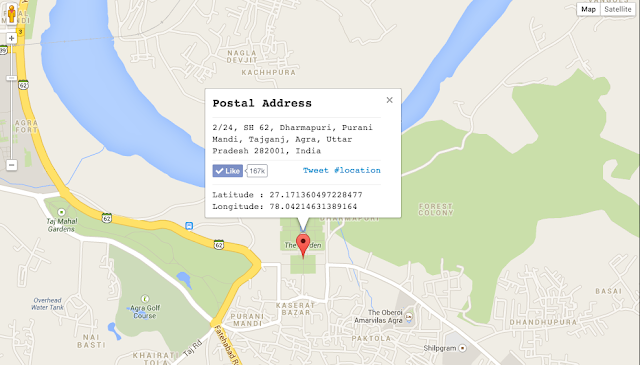
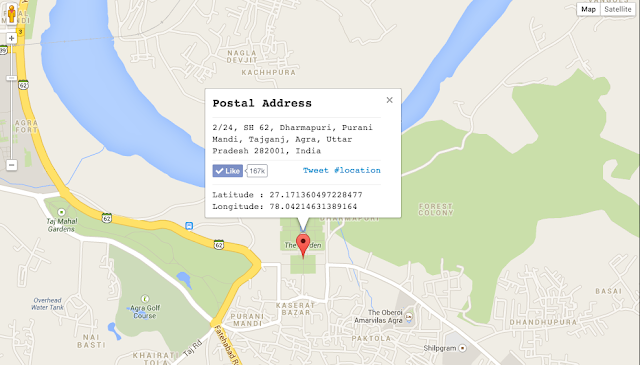 |
| Ilustrasi Longitude dan Latitude di Google Maps, Foto: labnol |
Dalam era digital, pengisian data administrasi seringkali memerlukan informasi yang spesifik, termasuk titik koordinat dari lokasi tempat tinggal. Titik koordinat ini merupakan kombinasi Longitude (garis bujur) dan Latitude (garis lintang) yang digunakan sebagai penanda lokasi di peta. Namun, tidak semua pengguna mengetahui cara mencari titik koordinat di Google Maps. Artikel ini akan memberikan panduan lengkap tentang cara mencari Longitude dan Latitude di Google Maps untuk melengkapi data alamat.
Manfaat Mencari Longitude dan Latitude di Google Maps
Mencari Longitude dan Latitude di Google Maps memiliki manfaat yang signifikan, terutama dalam pengisian data administrasi digital seperti saat melamar pekerjaan atau registrasi akun. Dengan memiliki Longitude dan Latitude yang akurat, pengguna dapat memberikan informasi lokasi yang tepat dan memudahkan proses administrasi.
Format Titik Koordinat di Google Maps
Titik koordinat di Google Maps biasanya ditampilkan dalam beberapa format, antara lain:
- Format Derajat, Menit, dan Detik (DMS): Contoh: 42°14’13.5″N 3°11’16.7″E
- Format Derajat dan Menit Desimal (DMM): Contoh: 43 14.2127, 2 11.42278
- Format Derajat Desimal (DD): Contoh: 42.41346, 2.16404
Langkah-langkah Mencari Longitude dan Latitude di Google Maps
- Buka Aplikasi Google Maps di Ponsel: Mulailah dengan membuka aplikasi Google Maps di ponsel Anda.
- Pilih atau Cari Lokasi yang Dicari: Selanjutnya, pilih atau cari lokasi yang ingin Anda temukan titik koordinatnya.
- Buka Drop Down Menu: Setelah menemukan lokasi tersebut, buka drop down menu yang terdapat di bagian bawah tampilan peta.
- Temukan Titik Koordinat: Gulir ke bawah hingga Anda menemukan deretan angka yang merupakan titik koordinat sesuai format yang diinginkan.
- Salin Titik Koordinat: Ketuk titik koordinat tersebut dan aplikasi akan secara otomatis membuat salinannya. Anda dapat menyalinnya dengan menekan opsi salin.
- Tempelkan pada Kolom Pengisian Data Alamat: Terakhir, tempelkan salinan titik koordinat tersebut pada kolom pengisian data alamat sesuai kebutuhan.
Dengan mengikuti panduan di atas, pengguna tidak lagi perlu repot untuk mencari dan mengetik ulang titik koordinat tempat tinggal mereka pada kolom pengisian data alamat. Hal ini akan membuat proses administrasi digital menjadi lebih mudah dan efisien.
Penutup
Mencari Longitude dan Latitude di Google Maps adalah langkah penting dalam pengisian data administrasi digital. Dengan memahami cara mencari titik koordinat dan mengikuti panduan ini, pengguna akan dapat melengkapi data alamat dengan lebih akurat dan efisien. Semoga panduan ini bermanfaat bagi Anda dalam menjalani aktivitas administrasi digital Anda.